Come ripristinare le tue schede di Chrome quando non c'è nessun pulsante "Riapri l'ultima sessione"

Chrome, o il tuo computer, si è bloccato. Tutte le tue schede sono sparite e, quel che è peggio, non è disponibile alcun pulsante per "Riapre l'ultima sessione" quando ricarichi Chrome. Forse l'hai perso? O forse non è mai stato lì. Ad ogni modo, ti piacerebbe davvero trovare quelle schede indietro.
E tu puoi! Fai clic sul pulsante del punto verticale a destra della barra degli indirizzi.
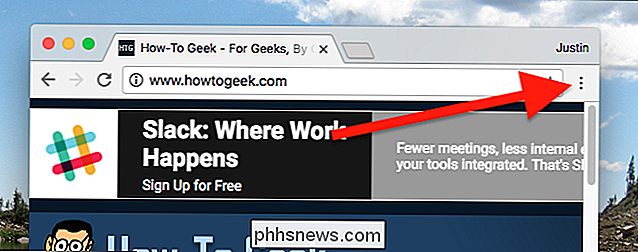
Verrà visualizzata una voce di menu denominata "Cronologia", con una freccia accanto. Passa il mouse sopra con il tuo e vedrai la cronologia recente.
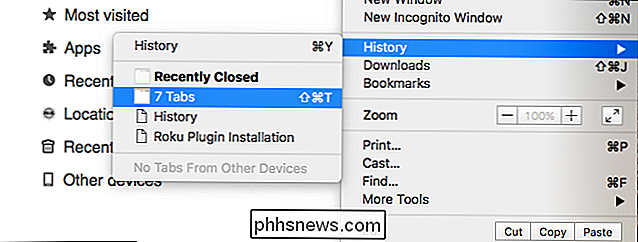
Se il tuo browser si è chiuso o si è bloccato di recente, dovresti vedere un elemento chiamato, ad esempio, "7 schede". Fai clic su questo e l'intera raccolta di schede verrà ripristinata .
Se questo non funziona, puoi provare una scorciatoia da tastiera. Premi CTRL + MAIUSC + T (o Comando + MAIUSC + T se utilizzi un Mac) e la scheda o finestra chiusa di recente si riaprirà. Continuate così fino a quando la vostra finestra non verrà visualizzata nuovamente, o la scorciatoia smetterà di funzionare.
È possibile che la finestra non ritorni, in particolare se si utilizza il browser da un po 'di tempo. In questo caso, fai clic sull'opzione "Cronologia" nella parte superiore di quel menu, oppure premi Ctrl + H sulla tastiera (Mac: Comando + Y).
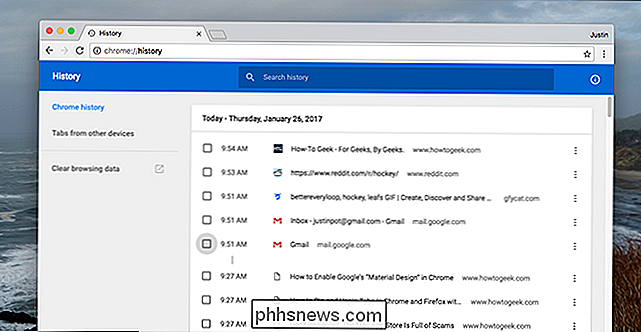
Purtroppo, qui non troverai "fascicoli" di schede, come hai fatto nel menu che abbiamo indicato in precedenza. Ma se c'è una scheda specifica che hai perso, puoi ritrovarla scorrendo o cercando. Non è perfetto, ma almeno c'è qualche record di quelle schede che hai perso.
CORRELATO: Come abilitare la navigazione privata su qualsiasi browser Web
Si noti che tutte le schede aperte in una scheda Navigazione privata non possono essere recuperate usando la tua cronologia di navigazione. Sono spariti per sempre (il che è un po 'il punto della Navigazione Privata).

Cosa fare se il controller Daydream di Google si blocca durante l'aggiornamento
Se disponi di un telefono compatibile, il Daydream di Google è probabilmente il modo più economico per accedere alla realtà virtuale. È anche la soluzione più intuitiva che non richiede il bombardamento di centinaia di dollari, grazie alla comodità di un controller compatibile. CORRELATO: Come configurare e utilizzare Google Daydream View con il tuo telefono Android Sfortunatamente, i problemi possono sempre sorgere, e ce n'è uno abbastanza comune con Daydream View: il controller non si aggiorna correttamente.

Come trasformare i thread di Twitter in post di blog leggibili
I thread di Twitter sono i peggiori. Non farli. ... è un consiglio che io stesso non ascolto. Nemmeno tu. Non c'è nulla che tu possa dire in un thread su Twitter che non si possa dire meglio in un post sul blog, ma qualcosa su come ottenere feedback per singole frasi è inebriante, e troppo convincente per noi per non farlo.



